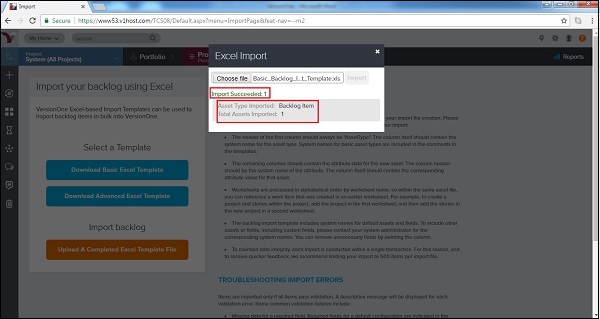VersionOne – 导入数据
VersionOne – 导入数据
VersionOne 支持从 Excel 导入数据以创建故事、缺陷和其他数据。考虑以下从 excel 导入数据。
-
Excel 文件的规则。
-
将excel文件导入系统。
此外,VersionOne 提供了一个模板来导入数据。用户可以下载模板来使用。
下载导入模板
VersionOne 提供了要导入的示例模板。它是必填字段和可选字段的组合。用户可以根据要求输入详细信息。在下一节中,我们将讨论如何下载示例模板。
-
选择产品规划师 → 导入。它会打开导入页面。
-
单击下载基本 Excel 模板以下载基本模板。它用于导入积压项目,例如故事、缺陷、测试、任务等。
-
单击下载高级 Excel 模板以下载高级模板。它用于导入更复杂的系统资产,例如项目、迭代计划、变更集、请求等。
以下屏幕截图显示了如何下载模板 –
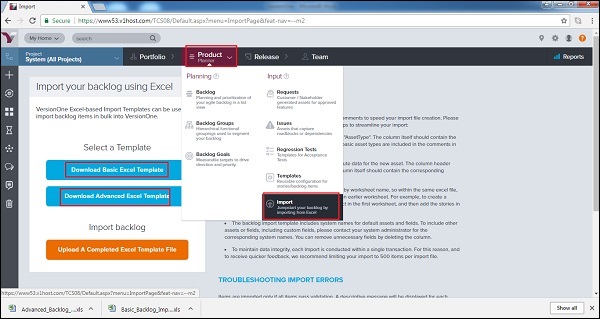
一个基本的 Excel 模板如下所示 –
| AssetType | 名称 | 范围 | 描述 | 估计 | 优先事项 |
|---|---|---|---|---|---|
高级 Excel 模板如下所示 –

Excel 文件规则
在导入数据之前,每个模板都有一些需要考虑的基本规则/检查点。如果这些检查点失败,则不会导入数据并显示错误消息。在本节中,我们将讨论 Excel 规则 –
创建 excel 文件时请考虑以下几点 –
-
第一列的标题应始终为“AssetType”。该列应具有资产类型的系统名称。基本资产类型的系统名称包含在模板的注释中。例如,对于故事,它应该是故事、每个缺陷的缺陷和每个问题的问题等。
-
新积压项目的属性数据应转到其余列。列标题应该是属性的名称。该列应包含该资产的相应属性值。
-
工作表按工作表名称的字母顺序导入。在同一个 Excel 文件中,用户可以引用在早期工作表中创建的工作项。例如,要在项目中创建项目和故事,首先在第一个工作表中添加项目,然后在第二个工作表中添加新项目中的故事。
-
积压导入模板包括默认资产和字段的系统名称。要包含其他资产或字段,包括自定义字段,请联系系统管理员获取相应的系统名称。用户可以通过删除列来删除不必要的字段。
-
为了保持数据完整性,每次导入都在单个事务中进行。因此,每个导入文件的导入限制为 500 个项目。
-
在高级模板中,有 7 个工作表可以在单个事务中上传 7 个不同的项目。史诗、故事、任务、测试、缺陷、请求和问题构成了工作表的顺序。
导入 Excel 文件
可以使用 Excel 文件将数据导入 VersionOne。用户必须在导入之前检查 Excel 表的检查点。如果导入成功,用户将收到成功消息以及导入的计数,否则会显示错误消息。对于部分成功导入,将显示成功和错误消息。在本节中,我们将讨论如何导入 excel 文件。
按照以下步骤导入excel文件 –
转到 Product Planner → Import 并单击 Upload A Completed Excel Template File,如下面的屏幕截图所示 –
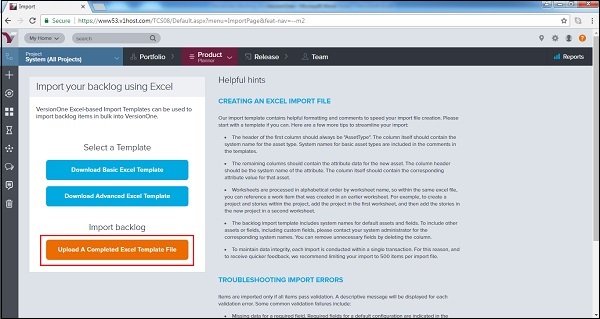
出现 Excel 导入弹出窗口,用户在其中浏览文件并上传。现在,单击“导入”按钮,如下所示 –
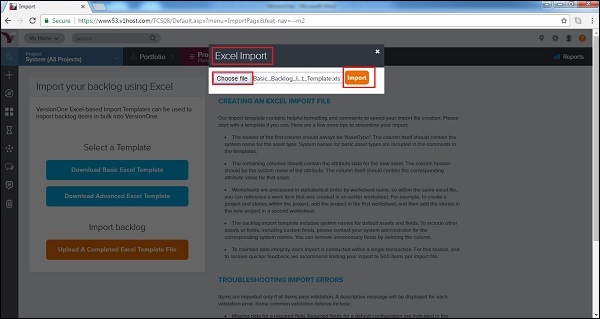
-
导入完成后,如果有任何数据问题,将显示一条成功消息或一条错误消息。
-
它还显示导入的资产类型和导入的资产总数。
以下屏幕截图显示成功消息 –